首先,建立一个WPS表格。打开WPS表格,在第一行第一列输入“文件名”,根据需要,输入你想要批量生成的文件名,这里输入的第一个文件名是20160701。

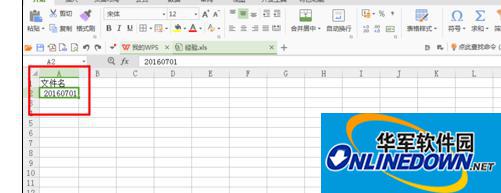
输入第一个文件名后,把鼠标移动到选择框右下角的处,下拉,有规律地批量生成多个文件夹名称。当然,这个步骤要看你生成的文件名是否有规律了,如果没规律建议手动填写。

在第二行第二列输入格式="md "&A2,注意,md后有个空格。如果你选择的EXCEL,公式还可以写成="md" &A2。
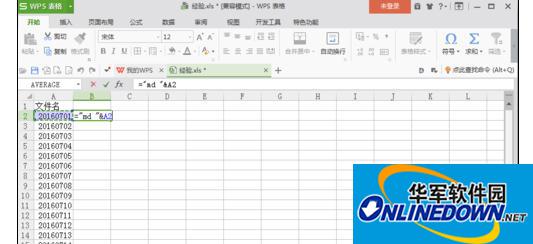
同样地,按照第二个步骤,下拉单元格,批量生成需要的公式。
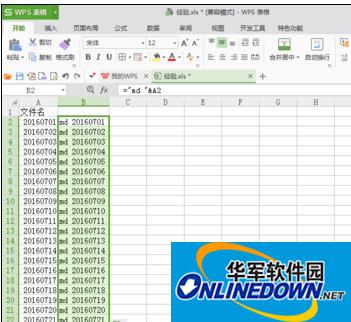
然后,建立一个txt文本,把上一个步骤批量生成的公式复制粘贴到新建的txt文本上。

txt文本后缀.txt改为.bat,出现修改文件格式的警告后,这里选择确定即可生成新的.bat文件。
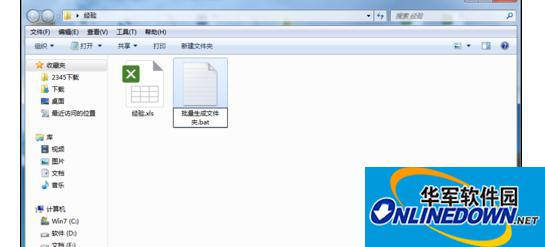
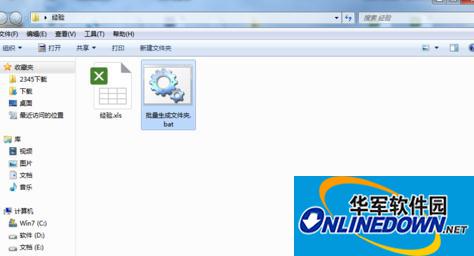
双击修改后的.bat文件,批量生成文件夹成功。

以上就是小编关于wps表格生成多个文件夹的方法的内容,希望对大家有所帮助,更多精彩教程请关注软件园。
- 《仙剑世界》万物有灵终测FAQ 万物有灵测试常见问题汇总
- 《暗喻幻想》拳圣强度分析 拳圣属性介绍
- Excel数字变成了小数点+E+17怎么办?
- 惠普Win10改Win7系统BIOS设置怎么弄?
- Win7精简版32位239M终极纯净版无法使用无线网络怎么办?
- 《暗喻幻想》治愈士强度分析 治愈士属性介绍
- 《暗喻幻想》牧师强度分析 牧师属性介绍
- 《暗喻幻想》弥赛亚强度分析 弥赛亚属性介绍
- 《暗喻幻想》三龙机制与打法配置分享 三龙怎么打
- 《暗喻幻想》困难牛头人低等级打法配置分享 困难牛头人怎么打
- 《暗喻幻想》射手强度分析 射手属性介绍
- 《暗喻幻想》狙击手强度分析 狙击手属性介绍
- 《暗喻幻想》龙骑兵强度分析 龙骑兵属性介绍
- 《暗喻幻想》小偷强度分析 小偷属性介绍
- 《暗喻幻想》刺客强度分析 刺客属性介绍
- Excel数字变成了小数点+E+17怎么办?
- 惠普Win10改Win7系统BIOS设置怎么弄?
- Win7精简版32位239M终极纯净版无法使用无线网络怎么办?
- 《暗喻幻想》忍者强度分析 忍者属性介绍
- 《暗喻幻想》王家盗贼强度分析 王家盗贼属性介绍
- 《暗喻幻想》骗子强度分析 骗子属性介绍
- 《暗喻幻想》诡计精灵强度分析 诡计精灵属性介绍
- 《暗喻幻想》毒龙无伤配置与打法攻略 毒龙怎么打
- 《暗喻幻想》叹息之墓暗道及纽拉斯遗物位置分享
- 《暗喻幻想》指挥官强度分析 指挥官属性介绍
- Intel处理器漏洞检测工具
- 傲游5浏览器
- 威武猫阿里妈妈采集软件
- PhotoZoom Pro
- 系统防关机软件 Dont Sleep
- cdr精品插件二(32位+64位高版本适用)
- CorelDRAW插件安装器
- 全网视频解析软件
- HideToolz隐藏进程工具
- Photozoom Pro图片无损放大软件
- 霍格沃茨之遗功能性长老魔杖施法伤害降低MOD v3.13
- 梦江湖四个丹药MOD v1.73
- 艾尔登法环清洗过的皇家大刀MOD v1.59
- 艾尔登法环真正的加勒比剑骑士v2.1MOD v1.64
- 腐烂国度2全场停车MOD v1.27
- 拳皇15梁·师娘x少年街霸2辣椒红MOD v1.82
- 纪元1800全资源制造专家50+MOD v1.11
- 艾尔登法环狄希的黑刀MOD v3.74
- 拳皇15夏尔美x生化3MOD v3.88
- 腐烂国度2米琼恩的MOD v2.50
- coffee klatch
- coffee machine
- coffee morning
- coffee pot
- coffee shop
- coffee table
- coffee-table book
- coffer
- cofferdam
- coffin
- 神经质
- 恶魔的记号
- 七年
- 一瞬成劫
- 评《挑肥拣瘦》
- 那个芝麻馅的包子少年呦!
- 评《(黑子的篮球)遵命,吾王》
- 少爷是吃货
- CM的含义
- 火影之大团扇养成记
- [BT下载][恋爱潜伏][第12集][WEB-MKV/0.22G][国语配音/中文字幕][4K-2160P][H265][流媒体][DeePTV]
- [BT下载][扫毒风暴][第18集][WEB-MP4/4.80G][国语配音/中文字幕][4K-2160P][60帧率][H265][流媒体][ColorTV]
- [BT下载][活死喵之夜][第03集][WEB-MKV/1.35G][简繁英字幕][1080P][流媒体][DeePTV]
- [BT下载][一饭封神][第01集][WEB-MKV/0.27G][国语配音/中文字幕][1080P][H265][流媒体][DeePTV]
- [BT下载][一饭封神][第01集][WEB-MKV/1.27G][国语配音/中文字幕][4K-2160P][H265][流媒体][DeePTV]
- [BT下载][扫毒风暴][第20集][WEB-MP4/4.81G][国语配音/中文字幕][4K-2160P][60帧率][H265][流媒体][ColorTV]
- [BT下载][扫毒风暴][第20集][WEB-MP4/1.53G][国语配音/中文字幕][4K-2160P][60帧率][H265][流媒体][ColorTV]
- [BT下载][扫毒风暴][第20集][WEB-MP4/1.33G][国语配音/中文字幕][4K-2160P][H265][流媒体][DeePTV]
- [BT下载][扫毒风暴][第20集][WEB-MP4/1.33G][国语配音/中文字幕][4K-2160P][H265][流媒体][ColorTV]
- [BT下载][扫毒风暴][第20集][WEB-MP4/3.25G][国语配音/中文字幕][4K-2160P][杜比视界版本][H265][流媒体][D